Cómo proteger con contraseña su directorio de administrador de WordPress (wp-admin)
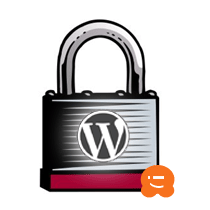
A medida que lee el título, probablemente se esté preguntando si el directorio wp-admin ya está protegido por contraseña. Debes iniciar sesión correctamente. Bueno, eso es cierto, pero para agregar una capa adicional de seguridad, los sitios populares a menudo agregan una capa adicional de autenticación. Hace unos días, comenzamos a ver algunas actividades sospechosas en WPBeginner, por lo que nuestro anfitrión HostGator nos aconsejó proteger con contraseña nuestro directorio de administración de WordPress. Aparentemente los sitios populares como Mashable hacen lo mismo. En este artículo, le mostraremos una guía paso a paso sobre cómo proteger con contraseña su directorio de administrador de WordPress (wp-admin).
Para mantener las cosas fáciles y simples, solo cubriremos las compañías de alojamiento web de cPanel aquí solo porque cPanel tiene una interfaz lo suficientemente sencilla como para agregar directorios protegidos por contraseña.
Inicia sesión en tu cPanel. Desplácese hacia abajo hasta que vea la pestaña Seguridad. Haga clic en el ícono “Proteger directorios con contraseña”.

Cuando haga clic en eso, aparecerá una ventana emergente de lightbox solicitando la ubicación del directorio. Simplemente haga clic en la raíz web. Una vez que esté allí, navegue a la carpeta donde está alojado su WordPress. Luego haga clic en la carpeta / wp-admin /. Verás una pantalla como esta:

Simplemente marque la casilla para proteger con contraseña el directorio. Luego crea un usuario para el directorio. Eso es. Ahora, cuando intenta acceder a su directorio wp-admin, debería ver un cuadro de autenticación requerida como este:

Método manual
Primero crea un archivo .htpasswds. Puedes hacerlo fácilmente usando este generador. Suba este archivo fuera de su directorio / public_html /. Un buen camino sería:
Inicio / usuario / .htpasswds / public_html / wp-admin / passwd /
Luego, cree un archivo .htaccess y cárguelo en el directorio / wp-admin /. Luego agrega los siguientes códigos allí:
AuthName "Admins Only" AuthUserFile /home/yourdirectory/.htpasswds/public_html/wp-admin/passwd AuthGroupFile / dev / null AuthType básico requiere que el usuario escriba su nombre de usuario
Debe actualizar su nombre de usuario allí. Además, no olvide actualizar la ruta de ubicación de AuthUserFile.
Tengo un error 404 o un error de demasiadas redirecciones
Bueno, esto puede suceder dependiendo de cómo esté configurado su servidor. Para solucionar este problema, abra su archivo principal de WordPress .htaccess y agregue el siguiente código antes de que empiecen las reglas de WordPress.
ErrorDocument 401 por defecto
Bueno, ahí lo tienes. Ahora tienes doble autenticación para tu área de administración de WordPress. Esta es una buena alternativa para limitar el acceso a wp-admin por dirección IP.
Actualización: aquí es cómo solucionar el problema Admin Ajax
Si protege con contraseña el directorio de administración de WordPress, interrumpirá la funcionalidad Ajax en el front-end (si se está utilizando). En nuestro caso, no tenemos ningún complemento que esté utilizando ajax en el front-end. Pero si lo haces, aquí es cómo arreglas ese problema..
Abra el archivo .htaccess ubicado en su / wp-admin / carpeta (este NO es el archivo principal .htaccess que editamos anteriormente).
En el archivo wp-admin .htaccess, pegue el siguiente código:
Orden permitida, negar Permitir de todo Satisfacer cualquiera
Fuente: Sivel


